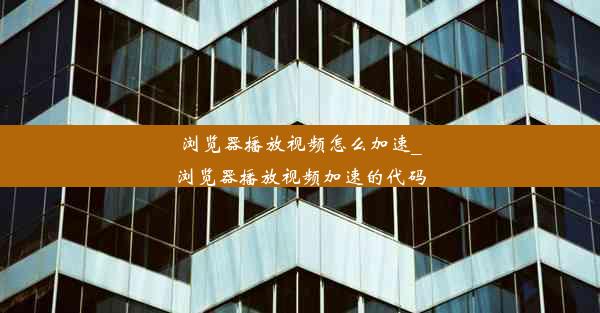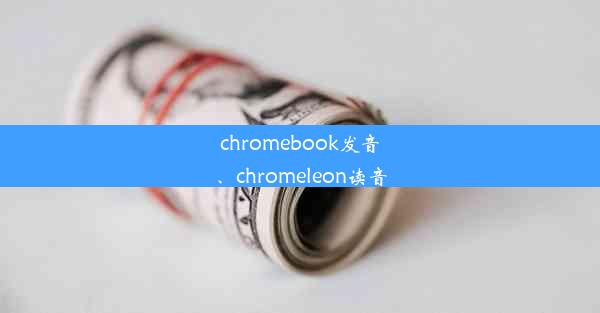电脑连着wifi但是浏览器用不了;电脑连着wifi但是浏览器用不了网
 谷歌浏览器电脑版
谷歌浏览器电脑版
硬件:Windows系统 版本:11.1.1.22 大小:9.75MB 语言:简体中文 评分: 发布:2020-02-05 更新:2024-11-08 厂商:谷歌信息技术(中国)有限公司
 谷歌浏览器安卓版
谷歌浏览器安卓版
硬件:安卓系统 版本:122.0.3.464 大小:187.94MB 厂商:Google Inc. 发布:2022-03-29 更新:2024-10-30
 谷歌浏览器苹果版
谷歌浏览器苹果版
硬件:苹果系统 版本:130.0.6723.37 大小:207.1 MB 厂商:Google LLC 发布:2020-04-03 更新:2024-06-12
跳转至官网

当您的电脑连接到WiFi网络,但浏览器无法访问互联网时,这通常是一个令人沮丧的情况。这种情况可能由多种原因引起,包括网络配置问题、浏览器设置错误或系统故障。本文将探讨一些常见的原因和解决方案。
检查WiFi连接状态
确保您的电脑已经成功连接到WiFi网络。在任务栏的网络图标上点击,查看连接状态。如果显示连接成功,但浏览器无法访问互联网,那么问题可能出在其他方面。
重启路由器和电脑
有时候,简单的重启可以解决网络问题。关闭路由器电源,等待大约30秒后重新开启。然后,尝试重启您的电脑。这可以帮助恢复网络连接。
检查网络设置
进入您的电脑的网络设置,确保WiFi连接是开启的。在网络和共享中心中,查看WiFi连接的属性。检查IP地址、子网掩码、默认网关和DNS服务器等设置是否正确。
禁用和重新启用WiFi适配器
有时,禁用并重新启用WiFi适配器可以解决连接问题。在设备管理器中找到网络适配器,右键点击WiFi适配器,选择禁用,然后再次选择启用。
清理浏览器缓存和Cookies
浏览器缓存和Cookies可能会干扰网络连接。尝试清理浏览器缓存和Cookies。在浏览器的设置中找到清除浏览数据或隐私设置,选择清除缓存和Cookies。
检查浏览器设置
浏览器的设置也可能导致无法访问互联网。尝试以下步骤:
- 确保浏览器的代理设置是关闭的。
- 检查浏览器的安全设置,确保没有阻止互联网访问的规则。
- 尝试使用不同的浏览器,看是否问题依然存在。
更新操作系统和驱动程序
过时的操作系统和驱动程序可能导致网络问题。检查您的操作系统是否有更新,并安装所有必要的驱动程序更新。
联系网络服务提供商
如果以上步骤都无法解决问题,那么可能是网络服务提供商的问题。联系您的网络服务提供商,询问是否有任何网络故障或配置问题。
当您的电脑连接到WiFi但浏览器无法访问互联网时,可以尝试上述方法进行排查和解决。从检查网络连接状态到更新操作系统和驱动程序,这些步骤可以帮助您恢复网络连接。如果问题依然存在,寻求专业帮助可能是必要的。